
Table des matières:
- Auteur John Day [email protected].
- Public 2024-01-30 09:08.
- Dernière modifié 2025-06-01 06:09.

Un arbre fraîchement coupé est une décoration de vacances traditionnelle dans de nombreuses maisons. Il est essentiel de l'alimenter en eau douce. Ne serait-il pas agréable d'avoir un ornement qui pourrait vous rappeler de vérifier l'eau sous votre arbre ?
Ce projet fait partie d'une série montrant comment les appareils informatiques fonctionnent dans notre vie quotidienne. Il utilise un MakerBit pour démontrer comment un simple détecteur de niveau d'eau peut indiquer un bas niveau d'eau avec des lumières dans un ornement en forme d'arbre. Les étapes que nous avons suivies sont indiquées ci-dessous.
Attention: il s'agit uniquement d'une démonstration d'un concept. L'assemblage montré ici n'est pas conçu ou destiné à empêcher un vrai arbre de sécher. Avant de décider d'utiliser un capteur de niveau d'eau avec un vrai arbre, vous devez lire l'avis de sécurité ci-dessous, à l'étape 6.
Étape 1: Rassemblez les composants

- MakerBit+R de Roger Wagner
- contrôleur micro:bit (Le contrôleur réel est inclus dans le kit de démarrage MakerBit+R. L'accessoire de boîtier en plastique montré sur le micro:bit est vendu séparément. Par exemple, ce lien montre un accessoire vendu sur Amazon.)
- Câble plat (inclus)
- Connecteur de batterie 9 volts (inclus)
- Pile 9v (incluse, mais aussi facilement disponible)
- Capteur d'eau (le nôtre est venu dans le kit Elegoo 37-Sensors. Disponible séparément en ligne.)
- 3 fils de pontage avec contacts femelles aux deux extrémités. (inclus)
- Certaines LED (incluses; montrées sur d'autres photos, ci-dessous)
Étape 2: Branchez tout



A. Connexions MakerBit
Poussez le micro:bit dans le MakerBit. Vous aurez besoin du câble USB fourni pour vous connecter à votre ordinateur à des fins de programmation. Après l'avoir programmé, vous pouvez faire fonctionner l'appareil uniquement avec la batterie de 9 volts.
Branchez le câble plat LED mixte dans l'embase noire pour les LED 11-16. Branchez le connecteur à 3 prises de trois cavaliers sur les bornes noire, rouge et blanche de l'en-tête des broches, sur la rangée étiquetée A0. Le noir est pour GND (masse), le rouge pour +5v et le blanc pour le "signal", qui sera la broche analogique 0).
Il n'est pas encore temps de brancher la batterie, mais la deuxième photo montre où elle ira.
B. Connectez le capteur d'humidité
Les autres extrémités des fils doivent aller sur les trois broches du capteur d'une manière spécifique, comme indiqué sur la troisième photo. Connectez la broche étiquetée « S » à la borne blanche du MakerBit. Connectez la broche "+" à la borne rouge. Enfin, connectez la broche « - » à la borne noire. Nous avons utilisé des fils de la même couleur que les poteaux, pour aider à garder le bon ordre.
C. Insérez les LED dans le câble plat
Nous utilisons 4 lumières: une rouge, une jaune, deux vertes. Notez que chaque LED a deux broches. Une broche est plus courte que l'autre. Faites attention à la broche courte. Il va dans le connecteur du côté qui a le petit triangle.
Le code de ce projet utilise quatre connecteurs au milieu du câble, ceux des broches 11, 12, 13 et 14. Examinez les étiquettes près de la prise noire sur le MakerBit, pour voir quelle paire de broches correspond à chaque numéro de broche. Ensuite, étudiez le câble pour voir comment les fils se rapportent aux broches. Astuce: la paire noir et blanc se connecte à la broche 12. Les photos montrent quels fils utiliser.
La cinquième photo montre tout branché et prêt à partir.
Étape 3: comprendre le plan
Le capteur d'eau de ce projet a un réseau de contacts électriques qui sont tous légèrement séparés les uns des autres. Une fois sec, c'est comme un interrupteur ouvert. Lorsqu'elle est mouillée, l'eau conduit l'électricité entre les contacts. Plus il s'enfonce, plus les contacts deviennent humides et capables de conduire l'électricité. De cette façon, le capteur peut indiquer le niveau d'eau comme une résistance au flux d'électricité qui augmente ou diminue à mesure que la profondeur change. Il existe des circuits supplémentaires simples sur le capteur qui amplifient la sensibilité du détecteur à l'humidité et signalent la quantité d'humidité à la broche analogique du micro:bit (via le MakerBit) sous forme de nombre.
Zéro signifie que le capteur est sec, c'est-à-dire qu'il a la plus grande résistance. Un nombre supérieur à zéro signifie que le capteur détecte de l'eau. Plus l'eau est profonde, plus le nombre est grand. Nous allumons les lumières lorsque le nombre augmente et les éteignons lorsque le nombre diminue.
Nos tests ont montré que la lecture du capteur augmente et diminue comme prévu en réponse aux changements du niveau d'eau. Il devient plus sensible lorsque l'eau baisse et indique très clairement quand il est sec. Cela fournit suffisamment d'informations pour se faire une idée générale de la situation de l'eau. Nous ne comptons pas sur ce capteur pour mesurer avec précision un niveau d'eau profonde. Heureusement, nous n'avons pas besoin de connaître la profondeur exacte pour nos besoins.
Un simple affichage avec quatre LED peut nous dire quand l'arbre a besoin de plus d'eau. La nôtre a une LED rouge à la base, puis une jaune, surmontée de deux vertes. Le plan est d'allumer et d'éteindre ces lumières au fur et à mesure que le niveau d'eau sous l'arbre monte et descend. Le vert indique la présence d'eau. Le jaune suggère un niveau d'eau bas. Le rouge signifie sec.
Étape 4: Construire l'affichage

Cette partie est laissée à votre imagination. Nous allons montrer ce que nous avons fait. Vous pouvez utiliser une vieille carte de vœux ou à peu près n'importe quoi.
Découpez un petit arbre et percez des trous pour tenir les quatre LED. Poussez la LED par derrière l'ornement, mais pas complètement, juste jusqu'à la lèvre sur la base de la LED. Maintenez les LED en place avec un peu de ruban adhésif à l'arrière. Voir ce lien pour des détails utiles sur la façon d'installer des LED.
Étape 5: Le code
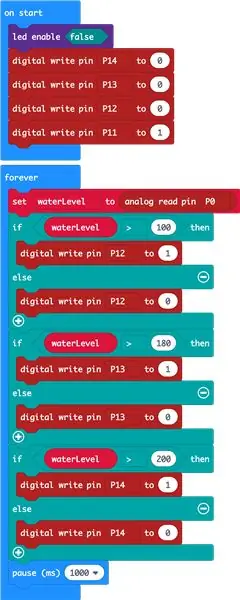
L'éditeur de style bloc en ligne MakeCode fonctionne très bien pour ce projet. L'image montre une capture d'écran du code.
Vous pouvez ouvrir l'éditeur dans une fenêtre de navigateur, avec le code déjà chargé et prêt à être édité, en utilisant ce lien: https://makecode.microbit.org/#pub:_H5h9T7KasE46. Que fait le code ?
Dans la section Démarrer, il indique au micro:bit de ne pas utiliser son écran LED intégré. Cette instruction libère les broches numériques que nous pouvons utiliser dans notre projet. Ensuite, il allume la LED rouge (broche 11) tout en éteignant les trois autres LED.
Dans la section Forever, il lit la valeur numérique provenant du capteur sur la broche 0. Ensuite, une série de blocs "Si… Alors" compare cette valeur à des constantes (quelque peu arbitraires) que nous avons déterminées expérimentalement en plongeant le capteur dans et hors de l'eau. N'hésitez pas à expérimenter davantage avec différentes valeurs pour ces constantes.
Au fur et à mesure que la valeur du capteur augmente, le programme allume davantage de LED. Au fur et à mesure que la valeur diminue, cela les désactive.
C'est une bonne pratique de codage d'inclure un bloc de pause dans une boucle permanente. La pause permet au micro:bit de travailler sur d'autres choses pendant une courte période. Ce code marque une pause de 1 000 millisecondes, soit une seconde, ce qui signifie que nous vérifions le niveau d'eau 60 fois par minute.
Utilisez l'éditeur MakeCode pour compiler le code, puis téléchargez-le sur MakerBit. Ce lien se connecte au guide officiel pour savoir comment faire cela.
Étape 6: Vérifiez-le !

Connectez la batterie au MakerBit et plongez le capteur dans de l'eau. Attention à ne mettre que l'extrémité avec les bandes métalliques dans l'eau. Gardez les composants électroniques au sec à l'extrémité où les fils se connectent.
LISEZ CET AVIS DE SÉCURITÉ: Un arbre sec présente un risque d'incendie. Il peut prendre feu et brûler votre maison. Vous ne devriez pas vous fier uniquement à un capteur de niveau d'eau pour décider quand votre arbre a besoin d'eau. L'assemblage décrit dans cet article est uniquement à des fins d'illustration, destiné à montrer comment les capteurs de niveau d'eau peuvent fonctionner dans une utilisation quotidienne. Cependant, des appareils comme celui-ci ne peuvent pas protéger un arbre contre le dessèchement. Vous devrez toujours vérifier votre arbre visuellement et maintenir une surveillance en tout temps pour vous assurer que votre arbre a l'eau dont il a besoin.
Placez le capteur dans le réservoir sous votre arbre et placez l'écran là où vous pouvez le voir. Lorsque vous vérifiez régulièrement votre arbre, remarquez comment les LED changent à mesure que le niveau d'eau change. Ces informations peuvent vous aider à comprendre le fonctionnement des capteurs et vous rappeler de vérifier l'eau sous votre arbre.
Étape 7: Pour les éducateurs: défis STEAM et normes suggérées
DÉFIS VAPEUR
Défi du fabricant: étendre les fils allant à l'écran, afin que vous puissiez l'accrocher plus haut dans un vrai arbre.
Défi outil: apprenez à connaître votre MakerBit ! Vous pouvez connecter des LED à l'une des broches numériques du MakeBit en utilisant les prises et le câble attachés au connecteur de la boîte noire du MakerBit. Cet exemple utilise les numéros 11 à 14. Pouvez-vous modifier la configuration et le codage pour utiliser des broches différentes, par exemple, les numéros 5 à 8 ?
Défi scientifique: Enquêter sur le comportement du capteur. Faites les expériences suivantes.
- Séchez soigneusement le capteur, puis insérez-le dans l'eau par étapes mesurées, par exemple un millimètre à la fois. Notez la profondeur à laquelle chaque lumière s'allume.
- Séchez à nouveau soigneusement le capteur. Plongez-le ensuite dans l'eau jusqu'au sommet des bandes métalliques. Retirez-le par étapes mesurées, par exemple un millimètre à la fois. Notez la profondeur à laquelle chaque lumière s'éteint.
- Évaluez les données que vous avez collectées. Les lumières répondent-elles au même niveau d'eau dans les deux sens ? Si les chiffres ne correspondent pas, dressez une liste d'explications possibles pour le comportement que vous observez.
Défi mathématique: calculez le nombre de millisecondes que vous auriez besoin de mettre dans le bloc de pause afin de vérifier l'eau une seule fois par minute, ou une fois par heure.
Défi d'ingénierie: pensez aux différentes façons dont cet appareil pourrait être utilisé. Une différence dans les lectures résultant de la direction d'immersion aurait-elle une importance dans l'application réelle de cet appareil ? Pourquoi ou pourquoi pas?
Défi technique: la prise ronde du MakerBit vous permet de connecter une source d'alimentation en courant continu de n'importe où de six à douze volts. La petite batterie de neuf volts pourrait ne pas durer longtemps. Quelle autre source d'alimentation pourriez-vous connecter pour que le capteur d'eau fonctionne en continu ?
Défi de codage: comment modifieriez-vous le code pour qu'une seule LED s'allume: verte, jaune ou rouge selon le niveau d'eau ? Comment le comportement d'affichage change-t-il si vous modifiez les constantes dans le code ?
Défi artistique: décorez l'ornement de l'exposition ou concevez quelque chose d'autre qui a l'air complètement différent ! Le test d'une bonne conception d'affichage est qu'il rend les informations évidentes.
NORMES
NGSS (Normes scientifiques de nouvelle génération)
4-PS3-4. Appliquez des idées scientifiques pour concevoir, tester et affiner un appareil qui convertit l'énergie d'une forme à une autre.
ISTE
4a Les élèves connaissent et utilisent un processus de conception délibéré pour générer des idées, tester des théories, créer des artefacts innovants ou résoudre des problèmes authentiques.
5b Les élèves collectent des données ou identifient des ensembles de données pertinents, utilisent des outils numériques pour les analyser et représentent les données de diverses manières pour faciliter la résolution de problèmes et la prise de décision.
Conseillé:
Sapin de Noël sécurisé : 6 étapes

Arbre de Noël sécurisé : il s'agit du kit de démarrage complet d'Elegoo avec un Arduino Mega. Il y a quelques jours, Elegoo m'a envoyé un kit et m'a mis au défi de construire un projet de Noël avec lui. Ce kit comprend plusieurs composants. Un Arduino Mega, des servos, des capteurs à ultrasons, une télécommande
Sapin de Noël NeoPixel contrôlé par Bluetooth : 5 étapes

Sapin de Noël NeoPixel contrôlé par Bluetooth : Vous vous demandez comment ajouter l'IoT (Internet des objets) dans votre sapin de Noël cette année ? Eh bien, c'est tout à fait possible ! Personnellement, j'appelle ce projet "ArduXmas", et il se compose d'une bande led RGB NeoPixel contrôlée par un sanglier Arduino
Masque Covid-19 qui vous crie dessus si vous touchez votre visage : 4 étapes

Masque Covid-19 qui vous crie dessus si vous touchez votre visage : vous ne pouvez pas arrêter de vous toucher le visage ? Collez ces appareils électroniques sur un masque que vous avez et on vous rappellera constamment de ne pas le faire
Mini Sapin de Noël Animé LED 32 X 32mm : 3 Étapes

Mini Sapin de Noël animé LED 32 X 32mm : Le mini Sapin de Noël animé LED est un petit PCB 32 x 32 avec 8 flash LED que vous ferez dans l'ordre que vous souhaitez, vous utilisez le logiciel Arduino et la librairie Core13 qui permet de programmer l'ATtiny13 avec lce logiciel, alors il est facile de faire un mini gree
Comment restaurer les dossiers ouverts lorsque vous vous reconnectez après vous être déconnecté : 5 étapes

Comment restaurer les dossiers ouverts lorsque vous vous reconnectez après vous être déconnecté : Bon, voici la situation, vous utilisez l'ordinateur avec beaucoup, beaucoup de vos dossiers ouverts… Ensuite, votre mère est rentrée à la maison plus tôt que prévu ! Vous savez parfaitement que si elle vous surprend en train d'utiliser l'ordinateur, alors que vous devriez être au lit car
